[windows10] Win10游戏全屏任务栏无法隐藏的三种解决方法Win10游戏全屏任务栏无法隐藏怎么解决?本文就为大家带来的三种解决方法,需要的朋友一起看看吧... 22-03-23
我们在玩游戏的时候通常都会使用全屏模式,能够带来更高的游戏体验,但是有玩家反映自己全屏游戏时常常出现任务栏无法隐藏的问题。小编下面就为大家整理了几种解决办法,大家参考一下。
方法一:“alt+tab”键来回切换几次到桌面
这个方法是我们全屏显示任务栏的第一个解决方法,操作简单,不需要动用过多的资源,一般情况下切换两三次就行了,不行的话参考第二种方法。
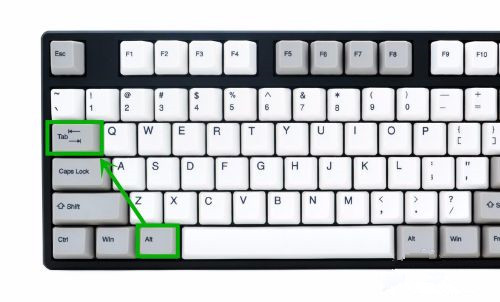
方法二:重启“windows资源管理器”
1、右击任务栏空白处,选择【任务管理器】选项(也可以右击开始徽标,然后再选择【任务管理器】)
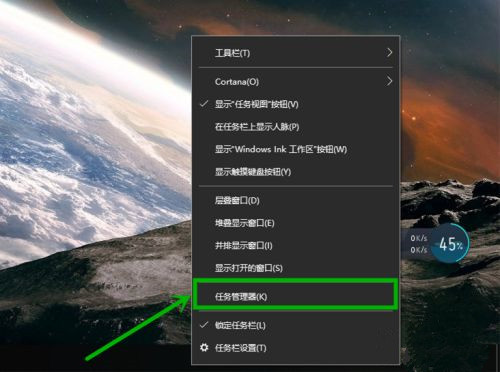
2、在打开的【任务管理器】的【进程】选项卡,找到并右击【windows资源管理器】选项,选择【重新启动】,这时候会占用大量cpu,结束后任务栏就隐藏了。
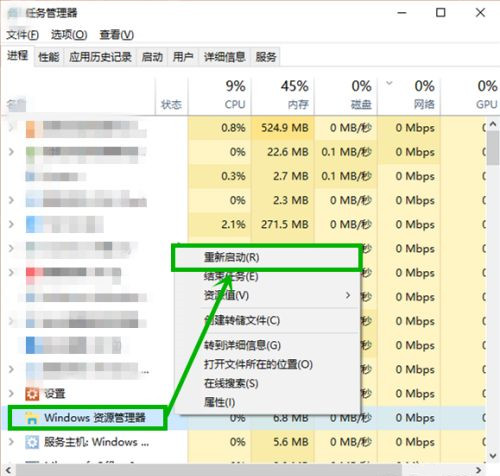
方法三:创建桌面修复文件
1、在桌面右击新建一个文本文档(win10默认是记事本打开),打开后输入:
taskkill /f /im explorer.exe
explorer.exe
后保存退出
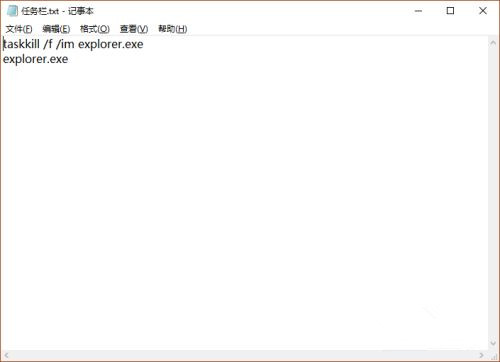
2、将文件的扩展名修改为bat为后缀(例如:任务栏.bat),文件后缀名不显示的可以随便打开一个文件夹,选择【查看】选项卡,然后在【显示扩展名】前面打勾就行了。
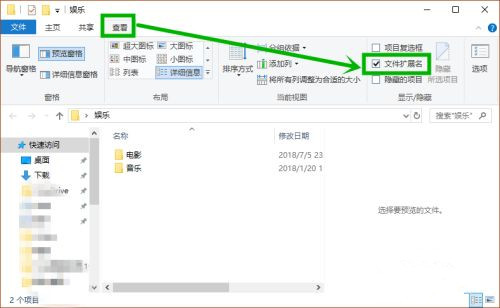
3、在桌面右击此文件,选择【以管理员身份运行】,在弹窗点击是,然后等待一段时间就行了,后期只需要再出现无法隐藏的情况下重复此步骤就行了。
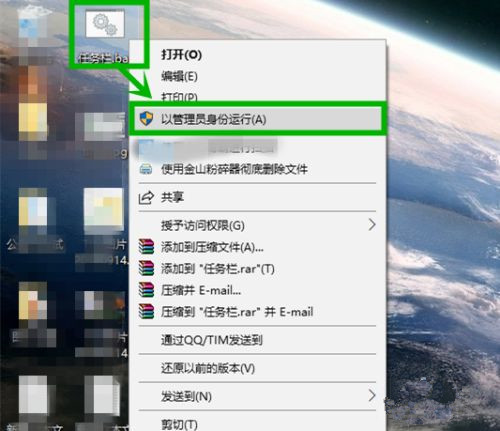
以上就是小编为大家带来的win10游戏全屏任务栏无法隐藏解决方法,希望对大家有所帮助,更多相关内容请继续关注代码网。
相关文章:
-
[windows11] Win11可以更改系统散热方式?Win11系统散热方式更改方法Win11可以更改系统散热方式?答案是可以的,下文就为大家带来了Win11系统散热方式更改方法…
-
[windows11] Win11系统开机提示音怎么改?Win11开机提示音修改教程这篇文章主要介绍了Win11系统开机提示音怎么改?Win11开机提示音修改教程的相关资料,需要的…
-
-
[windows11] Win11激活报错0xc004f050怎么办?Win11激活报错0xc004f050解决方法这篇文章主要介绍了Win11激活报错0xc004f050怎么办?…
-
[windows11] Win11系统如何退回Win7系统?Win11退回Win7系统详细操作步骤有很多Win7系统用户在升级了Win11系统之后,不想使用想退回Win7系统,不知…
-
[windows11] Win11电脑连网显示无internet访问权限怎么解决?有网友反应Win11电脑连网显示无internet访问权限怎么版?本文就为大家带来了详细的解决方法…
版权声明:本文内容由互联网用户贡献,该文观点仅代表作者本人。本站仅提供信息存储服务,不拥有所有权,不承担相关法律责任。
如发现本站有涉嫌抄袭侵权/违法违规的内容, 请发送邮件至 2386932994@qq.com 举报,一经查实将立刻删除。
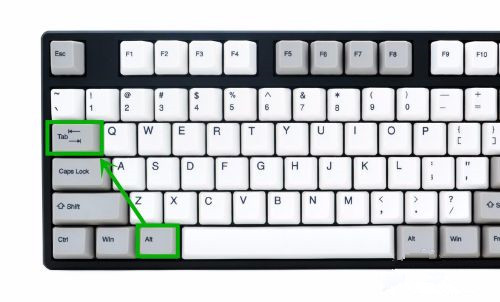
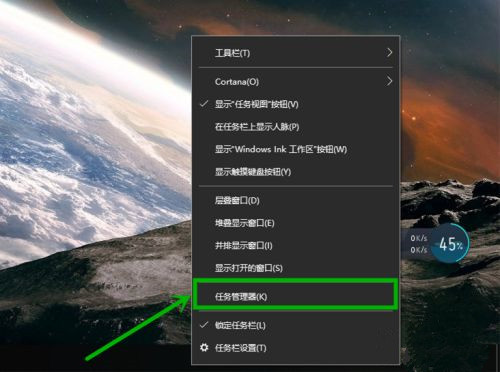
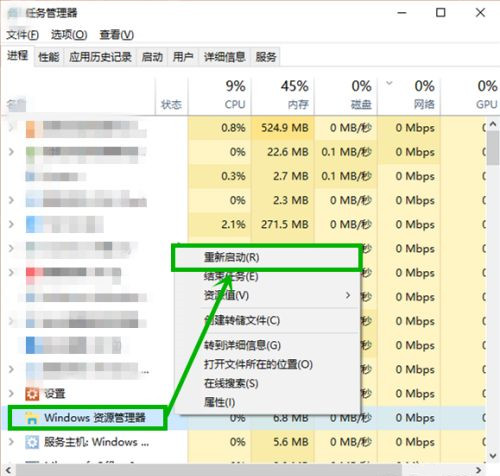
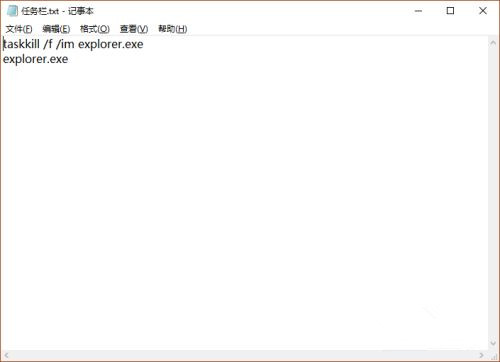
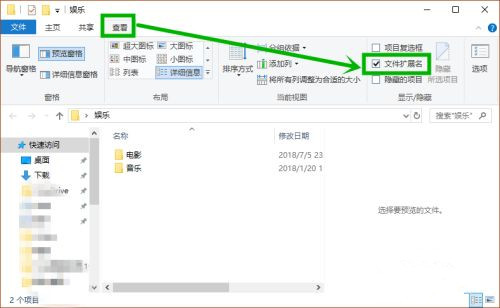
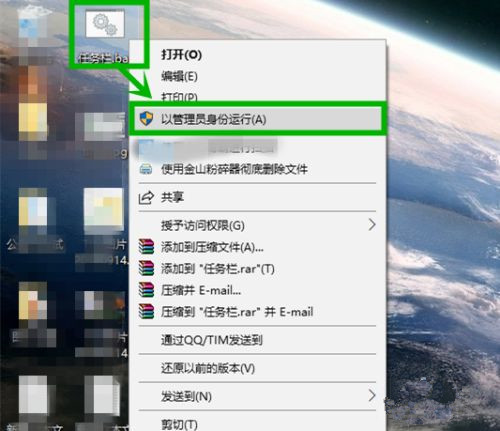

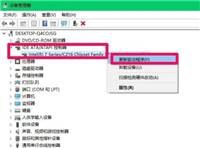
发表评论